熱抽換硬碟的纜線佈線
請依照本節中的說明,以瞭解如何為 15 公釐和 7 公釐 2.5 吋熱抽換硬碟進行纜線佈線。
識別硬碟背板上的接頭
下圖顯示硬碟背板上用於內部纜線佈線的接頭。
圖 1. 硬碟背板 1(下方)上用於纜線佈線的接頭 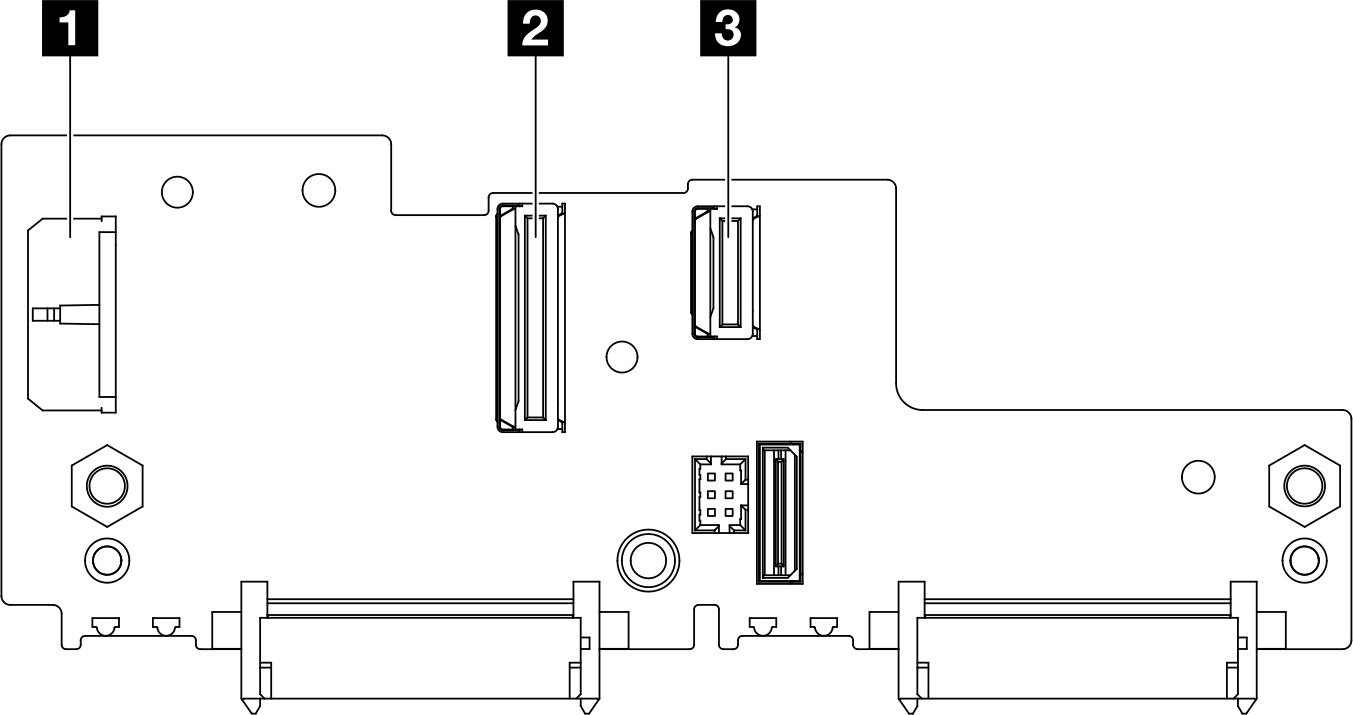 | 圖 2. 硬碟背板 2(上方)上用於纜線佈線的接頭 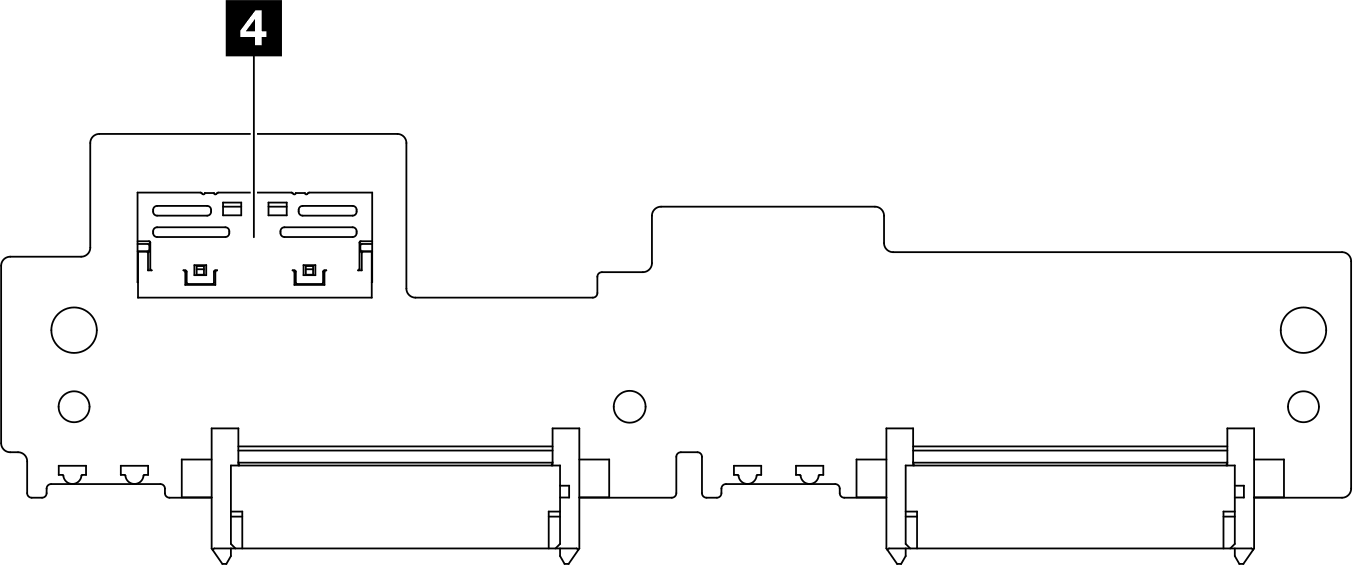 |
| 1 硬碟背板 1 電源接頭 | 3 硬碟背板 1 適用於 SATA 的 MCIOx4 接頭 |
| 2 硬碟背板 1 適用於 NVMe 的 MCIO 接頭 | 4 硬碟背板 2 適用於 NVMe 的 MCIO 接頭 |
15 公釐 NVMe 硬碟
圖 3. 適用於 15 公釐硬碟的背板電源線和 Gen 4 高速纜線;硬碟背板 1(下方)
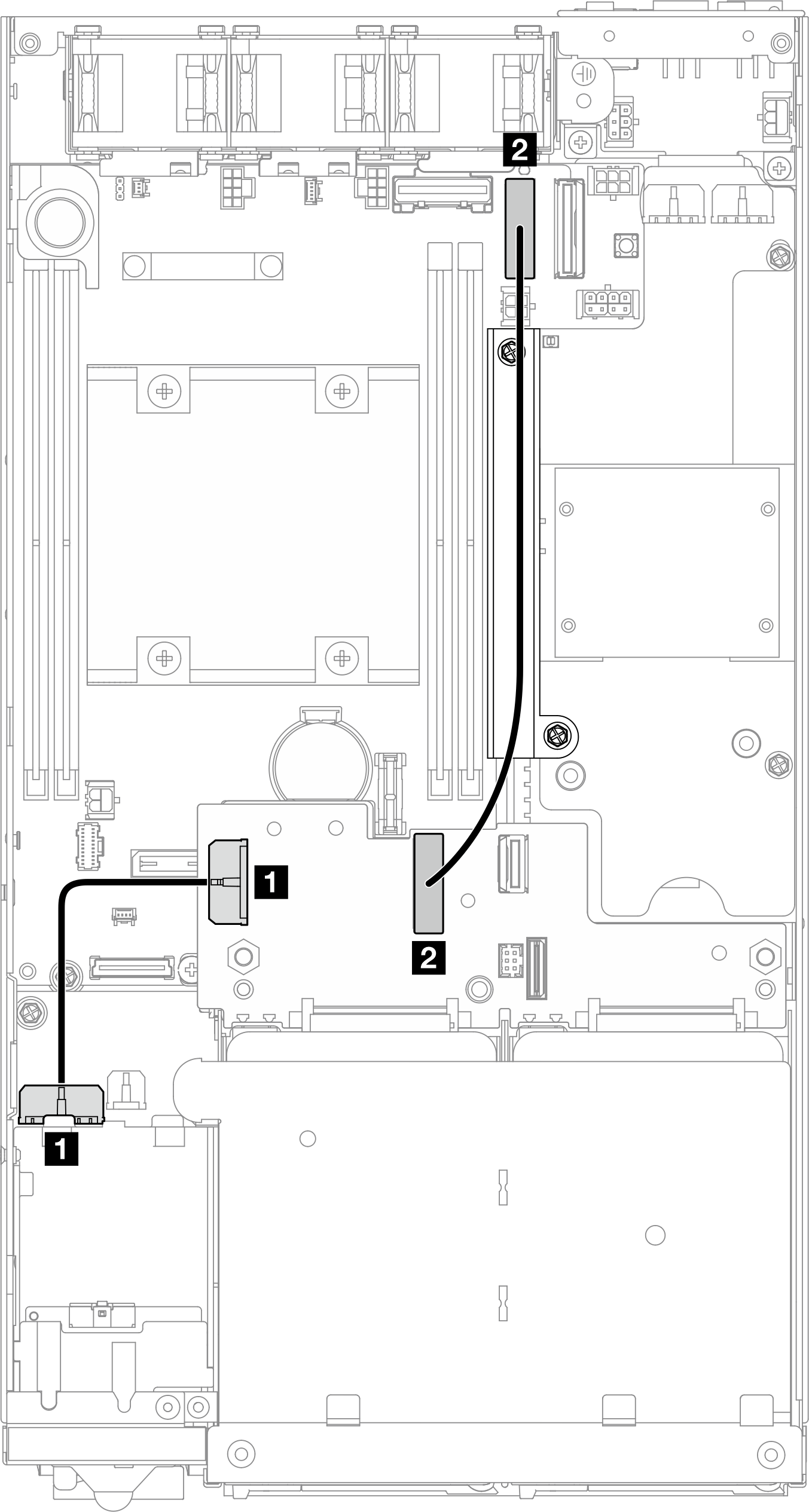
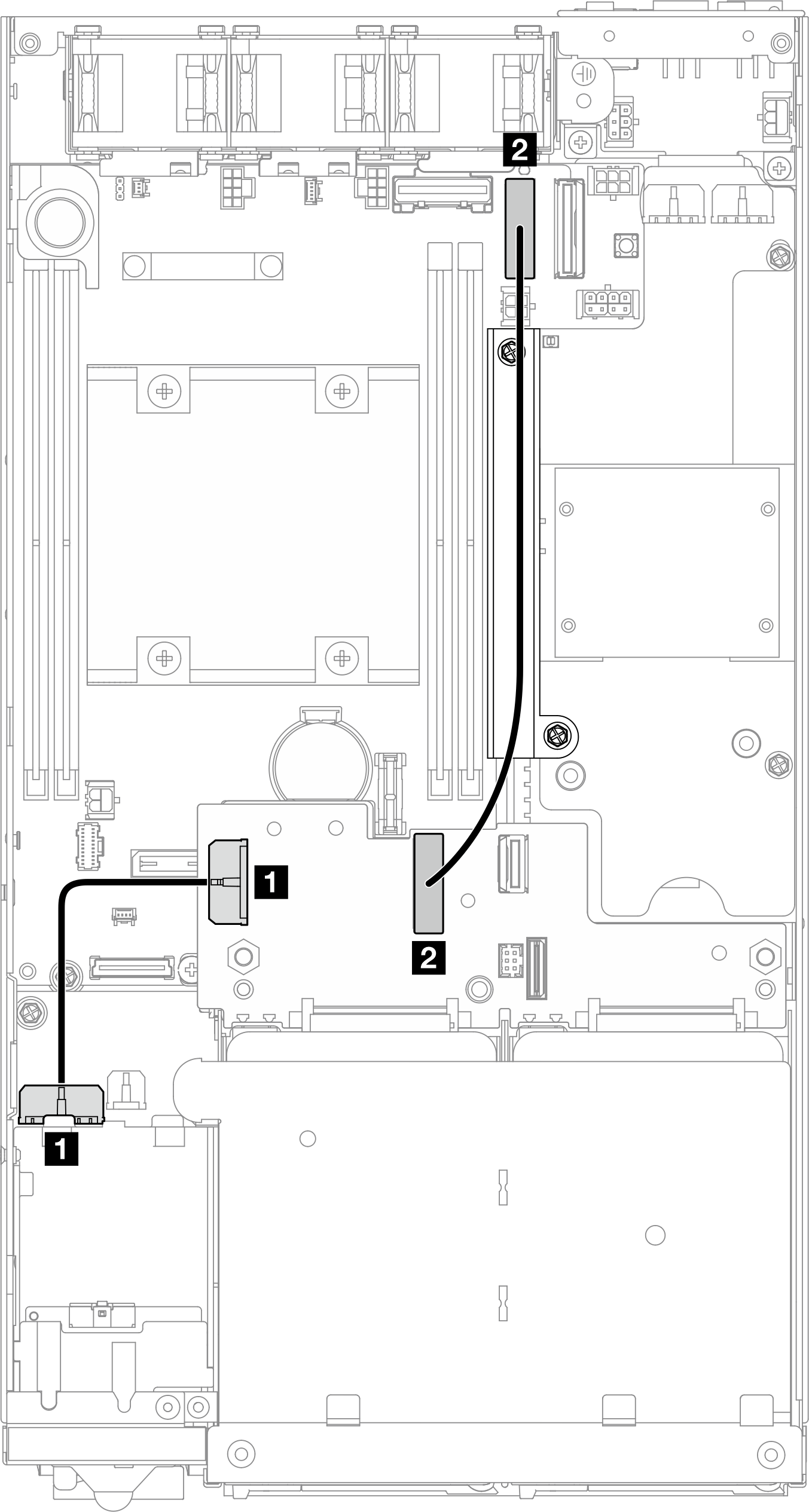
| 從 | 到 | 纜線長度 |
|---|---|---|
| 1 硬碟背板 1 電源接頭 | 1 I/O 模組板上適用於硬碟背板的電源接頭 | 85 公釐 |
| 2 硬碟背板 1 適用於 NVMe 的 MCIO 接頭 | 2 主機板上的 MCIO 接頭 1 | 250 公釐 |
小心
確保硬碟背板和主機板接頭之間的所有纜線都穿過電源模組板上的纜線壁。
為了獲得更好的纜線佈線效果,請先安裝鑰匙鎖開關的纜線,再連接硬碟背板電源線 (1)(請參閱安裝鑰匙鎖開關及纜線)。
7 公釐 SATA 硬碟
圖 4. 適用於 7 公釐硬碟的背板電源線和 SATA 纜線;硬碟背板 1(下方)
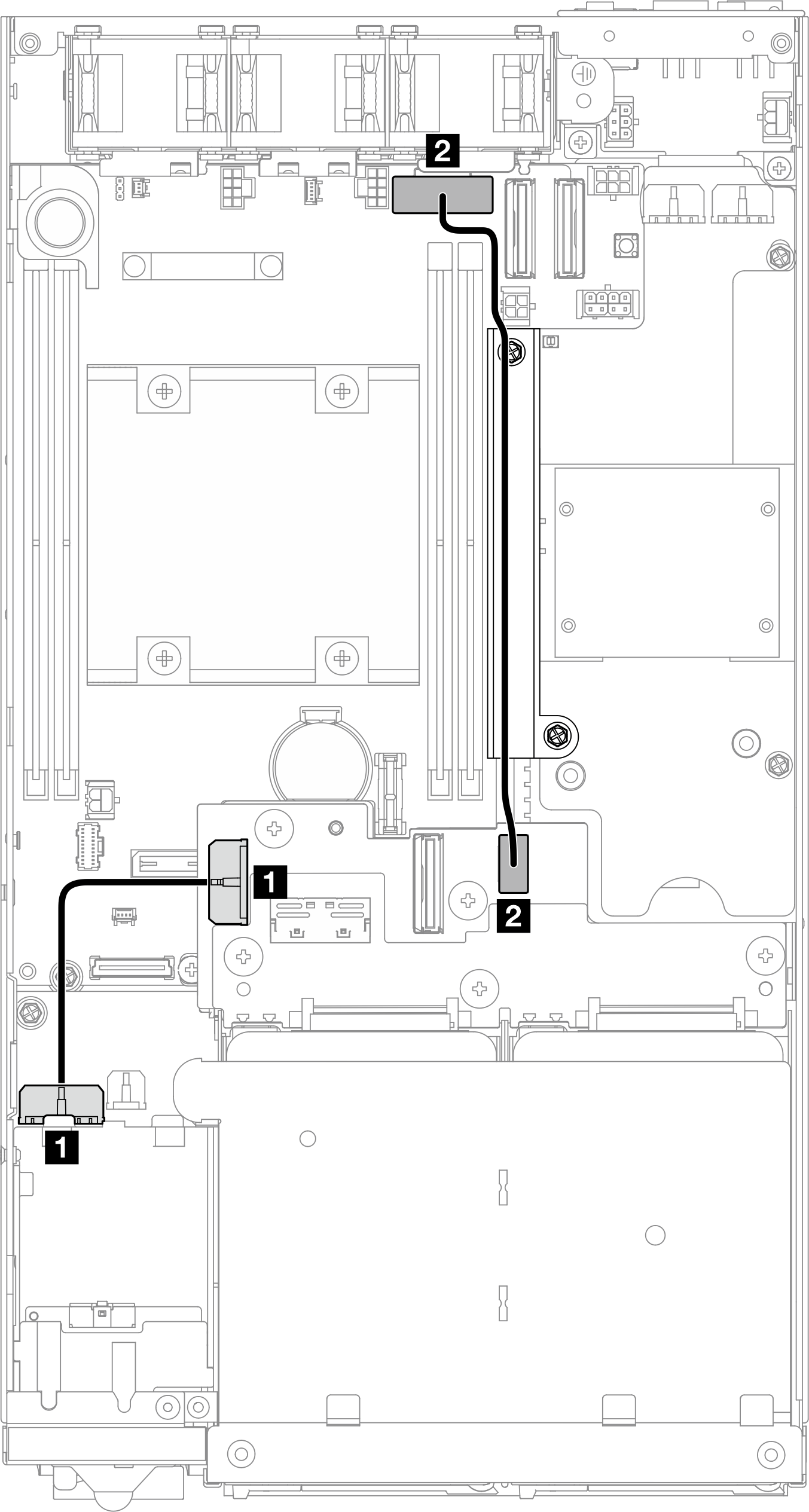
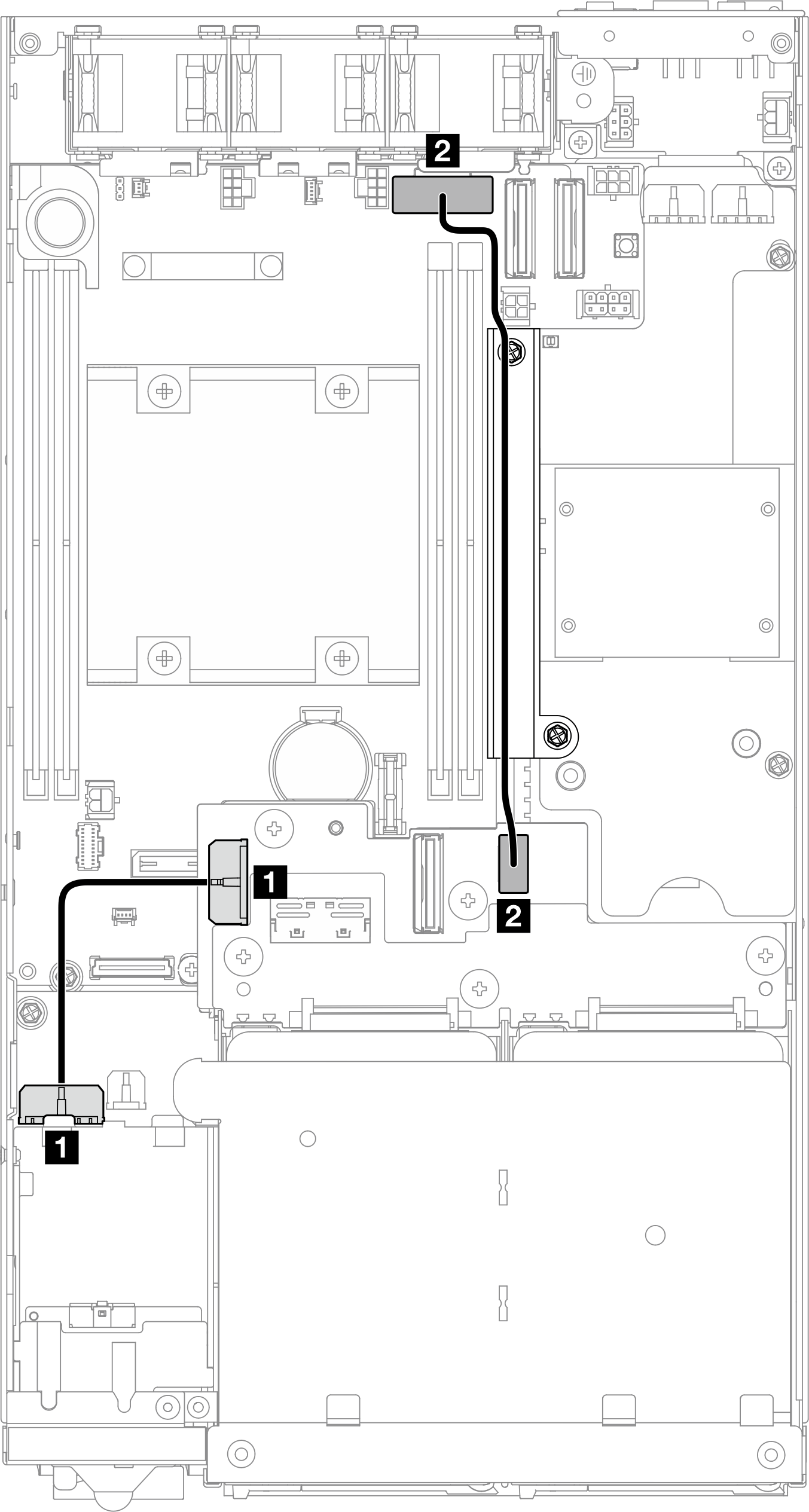
| 從 | 到 | 纜線長度 |
|---|---|---|
| 1 硬碟背板 1 電源接頭 | 1 I/O 模組板上適用於硬碟背板的電源接頭 | 85 公釐 |
| 2 硬碟背板 1 適用於 SATA 的 MCIOx4 接頭 | 2 主機板上的 SATA 接頭 | 220 公釐 |
小心
確保硬碟背板和主機板接頭之間的所有纜線都穿過電源模組板上的纜線壁。
為了獲得更好的纜線佈線效果,請先安裝鑰匙鎖開關的纜線,再連接硬碟背板電源線 (1)(請參閱安裝鑰匙鎖開關及纜線)。
7 公釐 NVMe 硬碟
圖 5. 適用於 7 公釐硬碟的背板電源線和 Gen 4 高速纜線;硬碟背板 1(下方)和硬碟背板 2(上方)
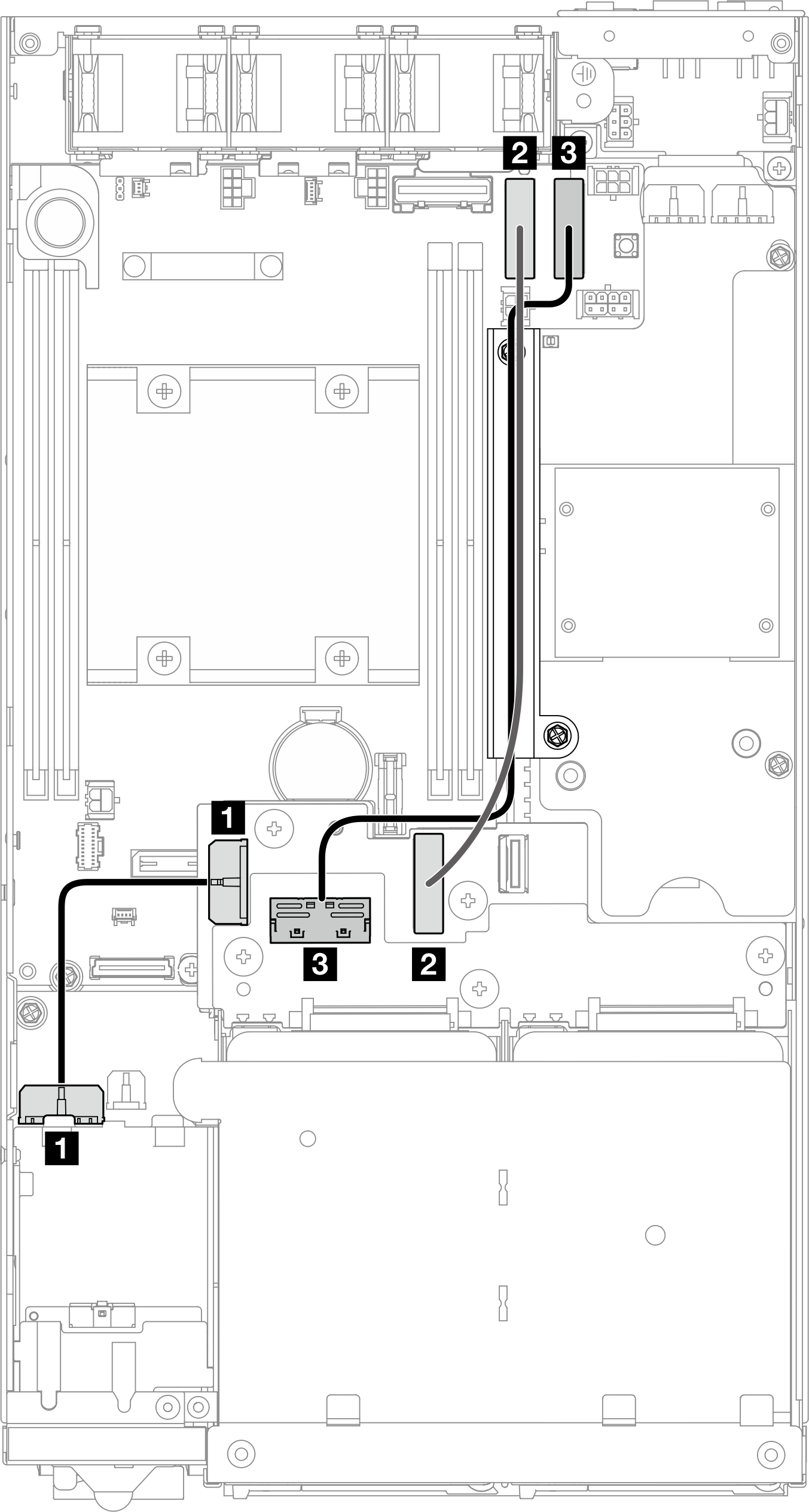
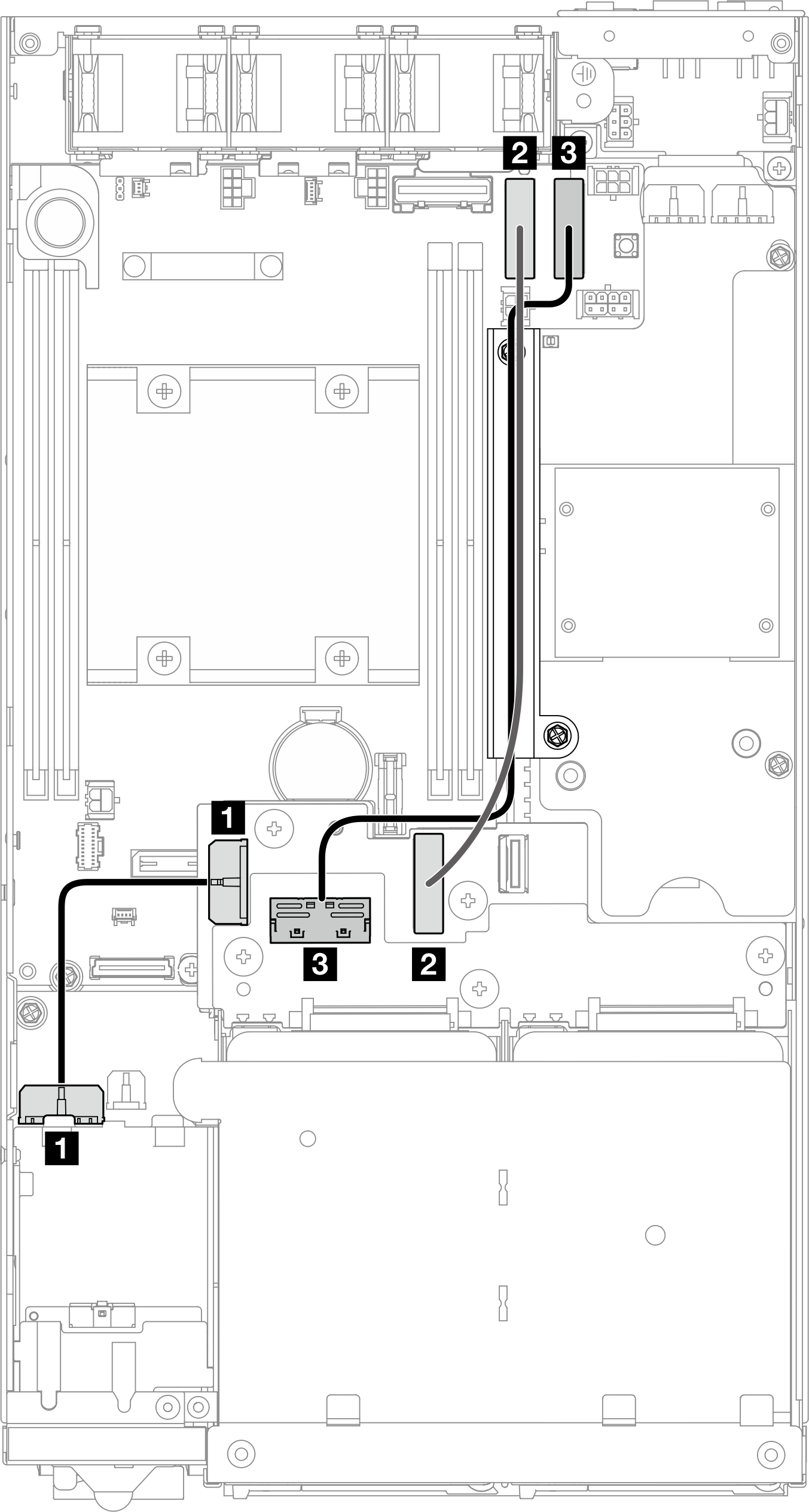
| 從 | 到 | 纜線長度 |
|---|---|---|
| 1 硬碟背板 1 電源接頭 | 1 I/O 模組板上適用於硬碟背板的電源接頭 | 85 公釐 |
| 2 硬碟背板 1 適用於 NVMe 的 MCIO 接頭 | 2 主機板上的 MCIO 接頭 1 | 250 公釐 |
| 3 硬碟背板 2 適用於 NVMe 的 MCIO 接頭 | 3 主機板上的 MCIO 接頭 2 | 300 公釐 |
小心
確保硬碟背板和主機板接頭之間的所有纜線都穿過電源模組板上的纜線壁。
為了獲得更好的纜線佈線效果,請先安裝鑰匙鎖開關的纜線,再連接硬碟背板電源線 (1)(請參閱安裝鑰匙鎖開關及纜線)。
提供意見回饋